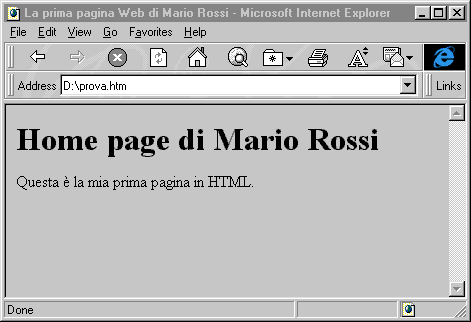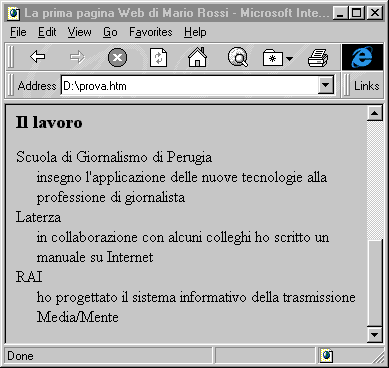|
Che
tipo di informazione si vuole diffondere
Naturalmente, un fattore importante nella scelta fra affittare spazio
macchina e realizzare un proprio server — e anche nella scelta fra
realizzare da soli le proprie pagine o affidarsi ad esperti — è
rappresentato dal tipo di informazioni che si vogliono diffondere. Vediamo
brevemente tre esempi: mettere in rete un sito personale, mettere in rete
il sito di una associazione e, infine, vendere o promuovere beni e servizi
attraverso la rete.
Mettere
in rete la propria home page
Siamo nel caso più semplice: in genere, un sito personale è per
definizione autocostruito (anche perché probabilmente si tratta della
realizzazione sulla quale desideriamo avere il controllo più diretto e
puntuale), e nessuno penserebbe mai ad acquistare un server per uno scopo
di questo tipo. Un sito relativamente semplice, che abbia funzione di
promozione e di presentazione del proprio lavoro (curriculum, link ai siti
connessi con la propria attività e ai propri interessi, qualche foto,
ecc.), occuperà relativamente poco spazio, diciamo fra i 100 Kb e 1 Mb.
Spesso, se si lavora presso un ente o una azienda che dispongono di un
proprio sito Internet, una pagina di questo tipo potrà essere
tranquillamente ospitata (è consuetudine, ad esempio, che le università
e gli enti di ricerca offrano ai propri dipendenti e collaboratori spazio
per la presentazione della loro persona e del loro lavoro. Se non troviamo
ospitalità 'in casa', potremo rivolgerci ad alcuni siti Internet che
ospitano gratuitamente, a scopo promozionale, pagine personali non troppo
complesse; una lista la trovate su Yahoo!, alla URL http://www.yahoo.com/Business_and_Economy/Companies/
Internet_Services/Web_Presence_Providers/Free_Web_Pages/.
Altrimenti, come si è detto poc'anzi, l'hosting di pagine personali è
offerto a prezzi poco più che simbolici da molti fornitori di
connettività.
Realizzazioni
più impegnative
Il sito di un'associazione o comunque di una iniziativa no-profit è,
nella maggior parte dei casi, un esempio un po' più complesso.
Presumibilmente vorremo informare sulla storia e gli scopi
dell'associazione, rendere disponibili i verbali delle riunioni, i
programmi dei convegni, e magari anche un'edizione elettronica del
bollettino mensile. È poi buona norma di 'netiquette' inserire sempre, in
un sito di questo tipo, una pagina di rimandi alle altre risorse
reperibili in rete sullo stesso argomento.
La decisione se realizzare autonomamente o far realizzare ad altri le
pagine relative a un sito di questo tipo dipenderà in gran parte dalla
nostra confidenza con HTML; per una realizzazione più curata, tuttavia,
sarà preferibile rivolgersi a degli esperti: tenete presente, infatti,
che accanto alla padronanza di HTML la realizzazione di pagine
'professionali' presuppone ormai competenze di impaginazione e grafiche
non molto dissimili da quelle richieste per la realizzazione di una
rivista a stampa.
Quanto invece alla scelta fra l'affitto di spazio macchina e la
realizzazione di un proprio server, in un caso quale quello delineato la
prima soluzione rimane la più economica e la meno problematica. Se poi,
anziché di un'associazione privata, si trattasse ad esempio di un
dipartimento universitario o di un organismo pubblico, la soluzione
privilegiata sarebbe probabilmente quella dell'ospitalità interna delle
pagine, nel primo caso presso il server dell'università (o della
facoltà), e nel secondo presso il server dell'ente di appartenenza o di
un ente pubblico connesso.
Vendere
beni e servizi attraverso la rete
La realizzazione di una vera e propria impresa commerciale in rete può
essere un compito ben più complesso. Ad esempio, potremmo voler collegare
direttamente il database degli articoli giacenti in magazzino con un
catalogo accessibile via Internet (e magari predisporre dei meccanismi
automatici di sconto per gli articoli che superassero una certa giacenza),
e potremmo voler accettare direttamente ordini attraverso carta di
credito, con la conseguente necessità di disporre a livello di server dei
protocolli necessari a transazioni sicure (attraverso la crittografazione
automatica degli ordinativi). Avremo probabilmente bisogno di un servizio
assistenza che possa comunicare via posta elettronica con i clienti, e
della garanzia di un controllo totale sui tempi di funzionamento (e di
eventuale malfunzionamento) del server. In un caso di questo tipo, la
realizzazione di un proprio server avrebbe i suoi vantaggi: si noti che
non dovremmo necessariamente installare la macchina presso la nostra sede
(con conseguenti, e presumibilmente ingenti, spese di cablaggio), ma
potremmo anche optare per l'hosting presso un fornitore di
connettività già cablato. In sostanza, anziché affittare un pezzetto di
disco rigido, affitteremmo lo spazio in cui installare la nostra macchina,
i cavi che la connettono alla rete, e la competenza dei tecnici che la
sorvegliano e la fanno funzionare.
Non è detto, comunque, che la vendita di beni e servizi attraverso la
rete non possa essere condotta — a costi bassissimi — attraverso il
semplice noleggio di spazio macchina: se volessimo limitarci a rendere
disponibile un catalogo di prodotti non sterminato, e un modulo di
ordinazione, potremmo anche in questo caso ricorrere tranquillamente a un
server altrui. Gli spazi che Internet mette a disposizione per i 'negozi
personali' sono notevolissimi, e i costi di gestione sono indubbiamente
molto, molto più bassi di quelli di un negozio reale (per non parlare del
fatto che il nostro negozio virtuale è raggiungibile in pochi secondi da
qualunque località nel mondo).
Costruire
una pagina per World Wide Web
I prossimi paragrafi costituiscono un breve manuale introduttivo alla
realizzazione di pagine da inserire su World Wide Web. Prima di iniziare,
sono però necessarie alcune avvertenze: la costruzione di pagine non
eccessivamente sofisticate è alla portata di tutti; basta affrontare con
un po' di buona volontà lo studio dei fondamenti del linguaggio HTML. Il
discorso è diverso se si intende fornire un vero e proprio servizio
informativo, con pagine complesse e sofisticati effetti grafici. In questo
caso è necessario avere competenze specifiche, oltre ad una conoscenza
approfondita di HTML e, magari, di linguaggi come Java. Se si perseguono
risultati professionali o editoriali, è dunque meglio rivolgersi ad
esperti, oppure — avendone la possibilità — formarsi una competenza
specialistica nel campo. In quest'ultimo caso, come detto, le pagine che
seguono forniranno gli strumenti di base, ma non pensate di imparare i
segreti dell'HTML così in fretta! Ci sono molte istruzioni delle quali
non parleremo e molti punti che andrebbero approfonditi o integrati. Se
intendete perfezionare la vostra conoscenza di queste tecniche dobbiamo
quindi rimandarvi alla manualistica specifica, parte della quale si trova
sulla rete stessa (in qualche caso anche in italiano). Come al solito,
piuttosto che lasciare un elenco di indirizzi, vi consigliamo di fare un
salto alla pagina di Yahoo! dedicata a World Wide Web. Le voci Authoring,
HTML e Information and documentation contengono miriadi di
rimandi a questo tipo di risorse.
In alternativa ci sono anche numerosi libri dedicati al tema. Tuttavia
si tratta nella maggior parte di traduzioni che arrivano in Italia con un
ritardo notevole, e dunque spesso non rispecchiano una situazione che si
evolve giorno per giorno (questo stesso manuale deve essere periodicamente
rinnovato: ricordate perciò di collegarvi all'indirizzo http://www.laterza.it/internet
per le modifiche dell'ultima ora).
HTML
e i suoi 'dialetti'
Cominciamo richiamando alcune nozioni che abbiamo già introdotto. HTML
sta per HyperText Markup Language, ovvero 'linguaggio per la
marcatura degli ipertesti': una particolare applicazione di un potente
metalinguaggio orientato alla descrizione di complesse strutture
informative, lo Standard Generalized Markup Language.
Sviluppato per la prima volta nei laboratori del CERN, l'HTML ha
subìto una veloce evoluzione. Questa ha determinato il diffondersi di
diverse versioni del linguaggio, che coesistono con una serie di
estensioni introdotte unilateralmente dalle maggiori aziende produttrici
di browser, talvolta non compatibili tra loro. Ad esempio, alcune delle
estensioni introdotte dalla Netscape non sono interpretate dal browser
della Microsoft (Internet Explorer), e viceversa. Attualmente la versione
ufficiale dello standard è quella denominata HTML 3.2, e tutti i browser
più recenti condividono la capacità di interpretare in modo coerente la
maggior parte delle istruzioni specificate in questo standard.
Riassumendo: HTML si presenta attualmente come una lingua ufficiale con
tanto di 'vocabolario della Crusca': HTML 3.2, e con una serie di
dialetti, che si parlano in quel di Redmond (Microsoft Internet Explorer)
o Mountain View, California (Netscape).
Per quanto ci riguarda, le istruzioni che illustreremo sono quasi tutte
parte dello standard ufficiale rilasciato dal W3C e dalla IETF. Ricordate
d'altra parte che le estensioni del linguaggio sono appunto estensioni: un
volta capiti i concetti base, il loro apprendimento non dovrebbe
presentare eccessive difficoltà.
Alcuni
concetti di base
HTML è un linguaggio 'di marcatura': un linguaggio cioè composto di
istruzioni (che definiamo tag o marcatori) che vanno
inserite all'interno del testo da impaginare. Tali istruzioni informeranno
il browser, ad esempio, su quale parte del testo sia un titolo, quale
parte vada interpretata come un link ipertestuale, in che punto della
pagina vadano visualizzate le immagini (e quali immagini occorra
visualizzare), e così via. In termini tecnici i marcatori descrivono gli
elementi di cui un documento è composto.
Sia il testo, sia i marcatori vanno memorizzati nel semplice formato
ASCII. Se ad esempio stiamo utilizzando un qualsiasi word processor per
creare pagine HTML, dobbiamo ricordarci di salvare il file in modalità
'solo testo', e non nel formato proprietario del word processor
utilizzato. Un documento HTML è dunque un unico file ASCII che include
sia il contenuto che vogliamo far visualizzare al browser, sia le
istruzioni HTML usate per spiegare al programma come visualizzare
quel contenuto. Ad esempio:
la parola che segue è in <strong>neretto</strong>
è una riga contenente sia le istruzioni HTML, sia il testo da
impaginare. L'aspetto corrispondente è:
la parola che segue è in neretto
Come si può intuire, per distinguere le istruzioni HTML dal contenuto
testuale vero e proprio si usa un particolare artificio sintattico: ogni
istruzione (come già detto, talvolta le istruzioni HTML vengono chiamate
anche marcatori o tag... usiamo tutte le definizioni, così da abituarci)
deve essere racchiusa fra parentesi acute, in questo modo:
<marcatore>
Ci sono due tipi di elementi nel linguaggio HTML. Il primo tipo assegna
ad una data stringa o blocco di testo una particolare funzione. È un po'
come se si dichiarasse: questo è un titolo, questo è un paragrafo,
questo è un link, e così via. Gli elementi di questo tipo vengono
rappresentati con due marcatori: un marcatore all'inizio della stringa o
del blocco di testo cui ci si riferisce, ed uno alla fine. Il marcatore
finale è uguale a quello iniziale, solo è preceduto dal carattere '/',
così:
<marcatore>testo cui si riferisce il
marcatore</marcatore>
Gli elementi del secondo tipo, invece, non si riferiscono ad un blocco
di testo, bensì descrivono delle operazioni che il browser deve
effettuare: ad esempio, inserire una immagine, o disegnare una linea, o
ancora spezzare una riga. Questi elementi, ovviamente, non hanno bisogno
di un marcatore di chiusura.
Molte delle istruzioni HTML prevedono l'aggiunta di attributi. Può
capitare, ad esempio, di voler inserire nel nostro documento una riga di
separazione, ma di volerla di uno spessore particolare. In tali
circostanza, oltre all'istruzione (<hr> nel nostro caso)
aggiungeremo un attributo, ad esempio 'size="5"'.
L'aspetto finale del tag sarà perciò <hr size="5">.
Notare che l'attributo 'size="5"' è stato inserito
all'interno delle parentesi acute e che è separato da uno spazio
dall'istruzione. Più in generale:
<marcatore nomeattributo="valore">
Un elemento può avere anche molteplici attributi, ognuno con un suo
valore. Il valore degli attributi è normalmente contenuto tra virgolette
doppie; virgolette che possono essere omesse se il valore non contiene
degli spazi bianchi, ma che è comunque sempre consigliabile utilizzare.
Le lettere accentate
Un ultimo aspetto preliminare che occorre conoscere per la creazione di
documenti in HTML riguarda le lettere accentate e i caratteri speciali.
Tutti i browser Web con interfacce grafiche sono in grado di
visualizzarli. Ma per essere trasmessa e ricevuta correttamente da
qualunque server e client, su qualsiasi piattaforma, una pagina HTML
dovrebbe limitarsi a usare la sola codifica ASCII standard, che non
contiene nessuna delle lettere accentate.
I linguaggi SGML, come HTML, forniscono uno strumento sintattico che
permette di superare questa limitazione: le entità carattere. Una
entità è sostanzialmente una sequenza di caratteri ASCII standard che
rappresenta un carattere non presente in quell'insieme. Per identificare
queste entità si usano due caratteri delimitatori all'inizio ed alla
fine: la e commerciale (&), e il punto e virgola (;). Tra questi due
delimitatori possono occorrere un numero qualsiasi di caratteri. In
allegato alle specifiche dello HTML sono state distribuite due liste
ufficiali di entità per i caratteri degli alfabeti latini e per i
caratteri speciali. I nomi delle entità per i caratteri sono stati creati
con un artificio molto semplice e comodo da ricordare: il carattere
stesso, cui si aggiungono le stringhe "grave" per indicare la
versione con accento grave, "acute" per indicare la versione con
accento acuto, "uml" per indicare la versione con Umlaut, e
così via. La distinzione tra maiuscolo e minuscolo è rilevante. |
![]()